如何用CAD绘图
使用CAD软件进行测绘绘图的步骤
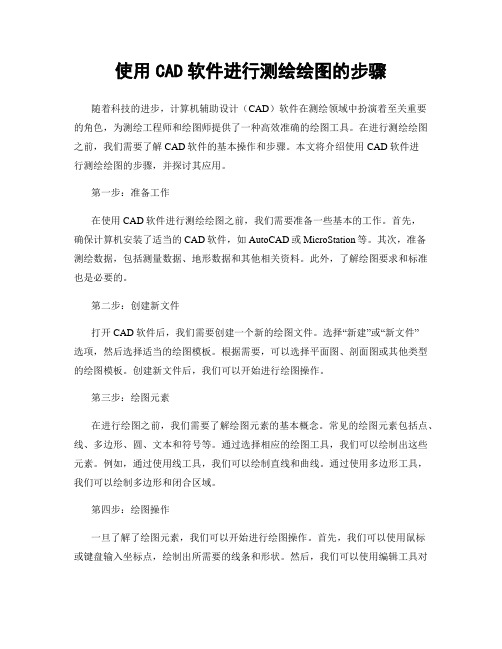
使用CAD软件进行测绘绘图的步骤随着科技的进步,计算机辅助设计(CAD)软件在测绘领域中扮演着至关重要的角色,为测绘工程师和绘图师提供了一种高效准确的绘图工具。
在进行测绘绘图之前,我们需要了解CAD软件的基本操作和步骤。
本文将介绍使用CAD软件进行测绘绘图的步骤,并探讨其应用。
第一步:准备工作在使用CAD软件进行测绘绘图之前,我们需要准备一些基本的工作。
首先,确保计算机安装了适当的CAD软件,如AutoCAD或MicroStation等。
其次,准备测绘数据,包括测量数据、地形数据和其他相关资料。
此外,了解绘图要求和标准也是必要的。
第二步:创建新文件打开CAD软件后,我们需要创建一个新的绘图文件。
选择“新建”或“新文件”选项,然后选择适当的绘图模板。
根据需要,可以选择平面图、剖面图或其他类型的绘图模板。
创建新文件后,我们可以开始进行绘图操作。
第三步:绘图元素在进行绘图之前,我们需要了解绘图元素的基本概念。
常见的绘图元素包括点、线、多边形、圆、文本和符号等。
通过选择相应的绘图工具,我们可以绘制出这些元素。
例如,通过使用线工具,我们可以绘制直线和曲线。
通过使用多边形工具,我们可以绘制多边形和闭合区域。
第四步:绘图操作一旦了解了绘图元素,我们可以开始进行绘图操作。
首先,我们可以使用鼠标或键盘输入坐标点,绘制出所需要的线条和形状。
然后,我们可以使用编辑工具对绘图元素进行调整和修改,如平移、旋转、缩放和镜像等。
此外,CAD软件还提供了丰富的修饰符和图层设置,帮助我们实现更加精确和美观的绘图效果。
第五步:引用和插入在绘图过程中,我们经常需要引用和插入其他文件或图片。
通过选择“引用”或“插入”选项,我们可以将其他CAD文件或图像文件导入到当前绘图中。
这样,我们可以在绘图过程中参考和利用其他资料,提高绘图的准确性和效率。
第六步:标注和注释标注和注释是测绘绘图中非常重要的一部分。
通过选择“标注”工具,我们可以在绘图中添加尺寸、文字标签、符号和颜色等注释。
如何使用CAD绘制直线

如何使用CAD绘制直线在使用CAD软件进行设计和绘图时,直线是最基础且常用的工具之一。
掌握如何使用CAD绘制直线,可以帮助我们更快地完成图纸的绘制。
下面将介绍几种常用的绘制直线的方法。
方法一:使用“直线命令”在CAD软件中,可以使用“直线命令”快速绘制直线。
步骤如下:1. 打开CAD软件,在绘图界面选择一个适当的工作区域。
2. 输入“直线”命令,或点击工具栏上的“直线”图标。
3. 在图纸中选择一个起点,这是直线的起始位置。
4. 在图纸中选择一个终点,这是直线的结束位置。
5. 按下“Enter”或点击鼠标右键,完成直线的绘制。
方法二:使用“偏移命令”除了使用直线命令绘制单条直线外,还可以使用“偏移命令”绘制平行的直线。
这在绘制多条平行直线时非常有用。
步骤如下:1. 打开CAD软件,在绘图界面选择一个适当的工作区域。
2. 输入“偏移”命令,或点击工具栏上的“偏移”图标。
3. 按照软件提示,选择需要偏移的直线。
4. 输入偏移距离,并按下“Enter”。
5. 选择要放置新直线的位置,并点击左键。
方法三:使用“轻量化多线段命令”如果需要绘制由多个直线段组成的形状,可以使用“轻量化多线段命令”。
步骤如下:1. 打开CAD软件,在绘图界面选择一个适当的工作区域。
2. 输入“Pline”命令,或点击工具栏上的“轻量化多线段”图标。
3. 在图纸中选择第一个点,即第一个直线段的起点。
4. 依次选择每个直线段的终点。
5. 按下“Enter”或点击鼠标右键,完成多线段的绘制。
方法四:使用“画线命令”另一种绘制直线的方式是使用“画线命令”,它可以在不同角度和长度上创建直线。
步骤如下:1. 打开CAD软件,在绘图界面选择一个适当的工作区域。
2. 输入“Line”命令,或点击工具栏上的“画线”图标。
3. 按照软件提示,选择一个起点。
4. 输入“@”符号,然后选择一个角度和长度。
5. 按下“Enter”或点击鼠标右键,完成直线的绘制。
CAD绘图教程详解
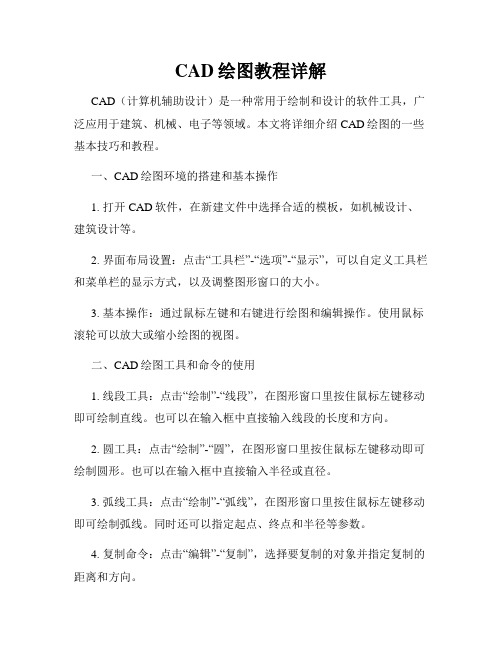
CAD绘图教程详解CAD(计算机辅助设计)是一种常用于绘制和设计的软件工具,广泛应用于建筑、机械、电子等领域。
本文将详细介绍CAD绘图的一些基本技巧和教程。
一、CAD绘图环境的搭建和基本操作1. 打开CAD软件,在新建文件中选择合适的模板,如机械设计、建筑设计等。
2. 界面布局设置:点击“工具栏”-“选项”-“显示”,可以自定义工具栏和菜单栏的显示方式,以及调整图形窗口的大小。
3. 基本操作:通过鼠标左键和右键进行绘图和编辑操作。
使用鼠标滚轮可以放大或缩小绘图的视图。
二、CAD绘图工具和命令的使用1. 线段工具:点击“绘制”-“线段”,在图形窗口里按住鼠标左键移动即可绘制直线。
也可以在输入框中直接输入线段的长度和方向。
2. 圆工具:点击“绘制”-“圆”,在图形窗口里按住鼠标左键移动即可绘制圆形。
也可以在输入框中直接输入半径或直径。
3. 弧线工具:点击“绘制”-“弧线”,在图形窗口里按住鼠标左键移动即可绘制弧线。
同时还可以指定起点、终点和半径等参数。
4. 复制命令:点击“编辑”-“复制”,选择要复制的对象并指定复制的距离和方向。
5. 平移命令:点击“编辑”-“平移”,选择要平移的对象并指定平移的距离和方向。
6. 旋转命令:点击“编辑”-“旋转”,选择要旋转的对象并指定旋转的角度。
三、CAD绘图的一些技巧和注意事项1. 使用图层管理器:点击“格式”-“图层管理器”,可以对图形的不同部分进行分组和管理。
可以创建和编辑图层,调整图层的显示顺序和图形元素的颜色。
2. 使用命令别名:可以为常用的命令设置别名,方便快速输入。
点击“工具栏”-“选项”-“快捷方式”,进行设置。
3. 使用捕捉和精确输入:点击“格式”-“选项”中的“绘图”选项卡,在“捕捉”和“用户输入”中进行相应设置,可以帮助实现更精确的绘图。
4. 使用块命令:点击“编辑”-“块”,可以将多个对象合并为一个块。
块可以重复使用,并且在复制和编辑时会更方便。
使用CAD绘制平面图的步骤
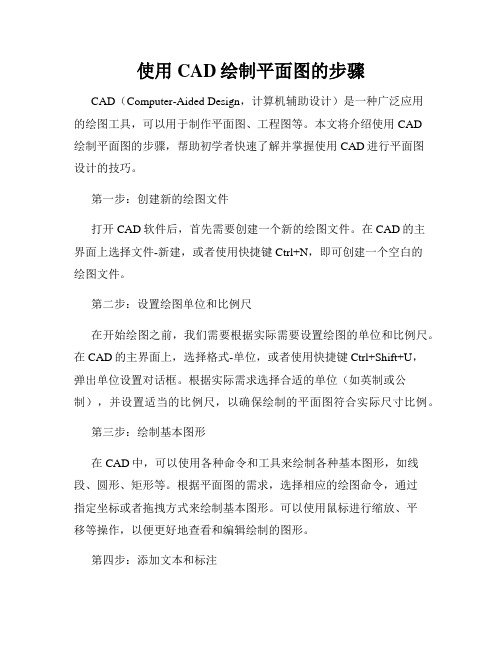
使用CAD绘制平面图的步骤CAD(Computer-Aided Design,计算机辅助设计)是一种广泛应用的绘图工具,可以用于制作平面图、工程图等。
本文将介绍使用CAD绘制平面图的步骤,帮助初学者快速了解并掌握使用CAD进行平面图设计的技巧。
第一步:创建新的绘图文件打开CAD软件后,首先需要创建一个新的绘图文件。
在CAD的主界面上选择文件-新建,或者使用快捷键Ctrl+N,即可创建一个空白的绘图文件。
第二步:设置绘图单位和比例尺在开始绘图之前,我们需要根据实际需要设置绘图的单位和比例尺。
在CAD的主界面上,选择格式-单位,或者使用快捷键Ctrl+Shift+U,弹出单位设置对话框。
根据实际需求选择合适的单位(如英制或公制),并设置适当的比例尺,以确保绘制的平面图符合实际尺寸比例。
第三步:绘制基本图形在CAD中,可以使用各种命令和工具来绘制各种基本图形,如线段、圆形、矩形等。
根据平面图的需求,选择相应的绘图命令,通过指定坐标或者拖拽方式来绘制基本图形。
可以使用鼠标进行缩放、平移等操作,以便更好地查看和编辑绘制的图形。
第四步:添加文本和标注在绘制平面图时,通常需要添加文本和标注,以说明各个元素的名称、尺寸等信息。
在CAD的主界面上,选择插入-文本,或者使用快捷键Ctrl+Shift+T,即可插入文本。
通过点击绘图界面指定文本位置,并输入相应的文字内容,完成文本添加。
对于标注,可以使用标注命令,在绘图界面指定标注的起点和终点,并输入相应的标注文字。
第五步:编辑和修改图形在CAD中,可以对已绘制的图形进行编辑和修改,以满足实际需求。
选择编辑-修改,或者使用快捷键Ctrl+M,进入编辑和修改模式。
通过选择需要编辑的图形,可以对其进行平移、缩放、旋转等操作。
还可以通过裁剪、延长、连接等命令来修改图形的形状和尺寸。
第六步:设置图层和图层属性在CAD中,图层可以用于控制和管理不同元素的显示和编辑。
选择格式-图层管理器,或者使用快捷键Ctrl+Shift+L,打开图层管理器对话框。
利用CAD软件进行工程绘图的步骤详解
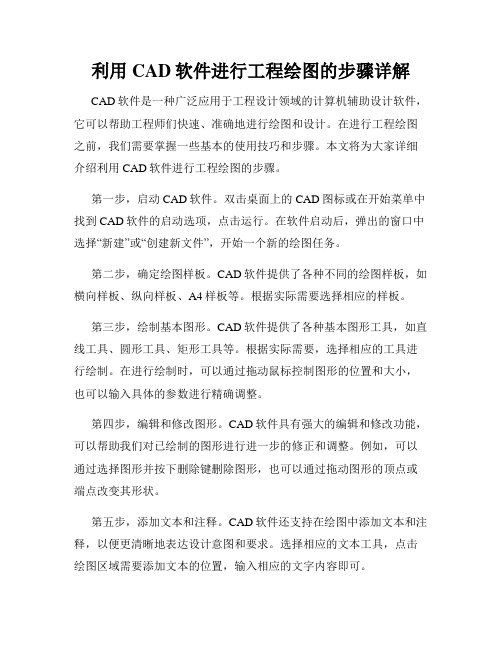
利用CAD软件进行工程绘图的步骤详解CAD软件是一种广泛应用于工程设计领域的计算机辅助设计软件,它可以帮助工程师们快速、准确地进行绘图和设计。
在进行工程绘图之前,我们需要掌握一些基本的使用技巧和步骤。
本文将为大家详细介绍利用CAD软件进行工程绘图的步骤。
第一步,启动CAD软件。
双击桌面上的CAD图标或在开始菜单中找到CAD软件的启动选项,点击运行。
在软件启动后,弹出的窗口中选择“新建”或“创建新文件”,开始一个新的绘图任务。
第二步,确定绘图样板。
CAD软件提供了各种不同的绘图样板,如横向样板、纵向样板、A4样板等。
根据实际需要选择相应的样板。
第三步,绘制基本图形。
CAD软件提供了各种基本图形工具,如直线工具、圆形工具、矩形工具等。
根据实际需要,选择相应的工具进行绘制。
在进行绘制时,可以通过拖动鼠标控制图形的位置和大小,也可以输入具体的参数进行精确调整。
第四步,编辑和修改图形。
CAD软件具有强大的编辑和修改功能,可以帮助我们对已绘制的图形进行进一步的修正和调整。
例如,可以通过选择图形并按下删除键删除图形,也可以通过拖动图形的顶点或端点改变其形状。
第五步,添加文本和注释。
CAD软件还支持在绘图中添加文本和注释,以便更清晰地表达设计意图和要求。
选择相应的文本工具,点击绘图区域需要添加文本的位置,输入相应的文字内容即可。
第六步,设置图层和图纸布局。
CAD软件支持将不同的图形和注释分别放置在不同的图层中,以方便后续的修改和管理。
可以通过“图层”选项来创建、编辑和设置不同的图层。
另外,对于需要绘制多页图纸的工程,我们还需要设置合适的图纸布局,包括图纸大小、页边距等。
第七步,保存和导出图纸。
在完成绘图后,我们需要及时保存和导出图纸。
通过点击菜单栏的“文件”选项,选择“保存”或“另存为”,将绘图保存到指定的文件夹中。
同时,我们还可以通过选择“导出”选项,将图纸导出为其他格式文件,如PDF、JPEG等。
利用CAD软件进行工程绘图的步骤就是以上所述。
利用CAD进行2D绘图的步骤与技巧

利用CAD进行2D绘图的步骤与技巧CAD(Computer-Aided Design,计算机辅助设计)软件在建筑、机械和制造等领域扮演着重要角色。
它提供了一种精确和高效的方式来进行2D绘图,帮助设计师将想法转化为实际的图纸。
本文将介绍利用CAD进行2D绘图的基本步骤和一些实用技巧。
步骤一:创建新的绘图首先,打开CAD软件。
在开始菜单或桌面上找到CAD图标,并点击打开。
在打开的界面中,选择“新建”或类似选项,创建一个新的绘图文件。
步骤二:设定绘图参数在新建绘图文件的界面中,设定绘图的参数,如绘图单位、图纸大小和比例等。
这些参数会影响到绘图的精度和布局。
根据具体需求,选择合适的参数设置。
步骤三:绘制基本图形CAD提供了丰富的绘图工具,如直线、圆、矩形等。
利用这些工具,可以开始绘制基本的图形。
选择合适的工具,点击鼠标确定起点,再次点击鼠标确定终点或其他需要的位置,就可以完成一个基本图形。
步骤四:编辑图形当绘制完基本图形后,可能需要对其进行编辑,如修改尺寸、移动位置、旋转角度等。
CAD软件提供了各种编辑工具,可以根据需要对图形进行相应的修改。
例如,选择编辑工具后,点击需要编辑的图形,就可以出现编辑选项,进行相关编辑操作。
步骤五:添加文字和注释在绘图过程中,可能需要为图纸添加文字和注释,以便更好地描述和说明设计意图。
CAD软件提供了文字工具,可以选择合适的字体、大小和样式,并将文字放置在需要的位置。
步骤六:添加图层和图层管理图层是CAD绘图中非常重要的概念,它可以将不同部分的图形进行分组管理,方便控制和编辑。
在CAD软件中,可以创建多个图层,并将各种图形放置在不同的图层上。
通过图层管理工具,可以对图层进行显示、隐藏、锁定和修改属性等操作。
步骤七:保存和输出图纸完成绘图后,需要将其保存为文件,并输出成不同格式的图纸。
CAD软件支持各种文件格式,如DWG、DXF等,可以根据需求选择合适的格式保存。
此外,还可以选择将图纸输出为PDF或图像文件,以便在不同平台和设备上查看和分享。
cad的简单使用方法
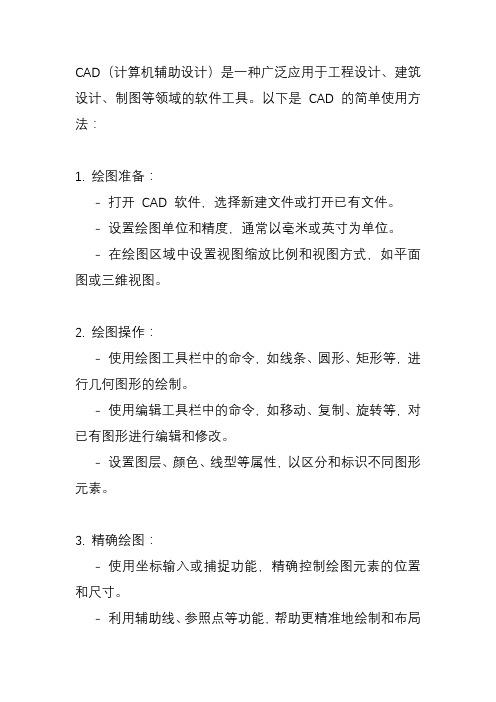
CAD(计算机辅助设计)是一种广泛应用于工程设计、建筑设计、制图等领域的软件工具。
以下是CAD 的简单使用方法:1. 绘图准备:- 打开CAD 软件,选择新建文件或打开已有文件。
- 设置绘图单位和精度,通常以毫米或英寸为单位。
- 在绘图区域中设置视图缩放比例和视图方式,如平面图或三维视图。
2. 绘图操作:- 使用绘图工具栏中的命令,如线条、圆形、矩形等,进行几何图形的绘制。
- 使用编辑工具栏中的命令,如移动、复制、旋转等,对已有图形进行编辑和修改。
- 设置图层、颜色、线型等属性,以区分和标识不同图形元素。
3. 精确绘图:- 使用坐标输入或捕捉功能,精确控制绘图元素的位置和尺寸。
- 利用辅助线、参照点等功能,帮助更精准地绘制和布局图形。
4. 保存和打印:- 定期保存绘图文件,以防意外丢失数据。
- 设置打印参数,如纸张大小、比例尺、打印范围等,进行图纸输出。
5. 学习和实践:- 通过CAD 软件内置的帮助文档、教程或在线资源,学习更多绘图技巧和操作方法。
- 经常练习和实践,提高绘图水平和熟练度。
6. 使用图层管理功能:- 利用图层管理功能将绘图元素按照不同类别或属性分组,方便控制显示和编辑。
- 通过设置图层的可见性和锁定状态,有效管理复杂图纸中的各个元素。
7. 创建和编辑块(Block):- 将常用的图形元素或组合保存为块,方便在不同位置重复使用,提高工作效率。
- 编辑块属性,如旋转、缩放、镜像等,快速调整块的外观和位置。
8. 应用尺寸标注和注释:- 添加尺寸标注和文字注释,帮助清晰表达设计意图和尺寸要求。
- 使用标注样式和标注工具,确保标注的准确性和规范性。
9. 运用阵列与对称功能:- 利用阵列功能,快速创建相似的图形或图形组合,如矩阵阵列或极坐标阵列。
- 使用对称功能,轻松实现对称图形的绘制和编辑,节省时间和精力。
10. 三维建模与渲染:- 尝试进行三维建模,创建立体图形和模型,展现更加直观的设计效果。
用cad画图的基本步骤

用cad画图的基本步骤用cad画图的基本步骤CAD正是因为它的这种广泛性,在很多工厂、单位、外企都使用这个软件作为正式绘图软件,而一般情况下为了保证图纸的兼容性,同一个公司,只允许使用一个软件。
对于我们学者来说,怎样用CAD 画图呢?下面店铺给大家整理了详细的方法跟步骤。
cad制图的一般步骤的方法:用cad画图的基本步骤一:1.建立图层,包括图层名称、线宽、颜色、线型,如果没有需要的线型,单击“加载”按钮,可以先加载你所需要的线型,建立图中需要的所有图层。
2.确定表达方案,开始画图,选择要画线型的图层,一般是先画中心线,确定基准,然后依次画完不同线型的图形,必要时用修剪等的按钮来完成图形。
3.剖面线的添加。
首先选择剖面类型,角度,比例,然后选择剖面。
4.尺寸标注,包括基本尺寸及基本公差,形位公差,粗糙度,剖面符号。
5.编写技术要求。
6.添加图框及标题栏,如果是装配图还有标注零部件序号及明细表。
用cad画图的基本步骤二:1 开始别看书,先找张图纸,自己照葫芦画瓢,用CAD画上几天(最好用英文版,这样学的'快,而且对以后用软件有好处,)2 然后再去看书,看书的时候别一章一章的看,不会计算面积,就看怎末计算面积,不会修改线段,就看怎末修改线端,二个星期应该有小成:) 然后就可以试着画墙,画门,并熟悉阵列,填充,标注这些命令了3 等你觉得自己的图画是画出来了,但很难看,但总觉的花的时间又很长,修改又很麻烦的时候。
就可以看精确制图,图层,块,这些稍微复杂一点的东西了。
以及熟悉立面图,剖面图,结构图等等。
4 等这些也搞得差不多了,但还是觉得难看,效率低,就可以去找张二次开发的盘来省事了,如天正,新洲,CAXA等,最好是中文版,省事,而且字体较多.5 等你把其中的一个二次开发得软件玩熟了。
基本上应付二维图就没问题了,但你所学的还只是基础,至于三维制图,最好找几个CAD的论坛学习.6 说说看图和标准,其实,个人感觉,CAD最重要的是看图,而不是制图,一张图纸,一个模型,如果你看都看不懂,根本就不好做,做出来也是纰漏百出。
- 1、下载文档前请自行甄别文档内容的完整性,平台不提供额外的编辑、内容补充、找答案等附加服务。
- 2、"仅部分预览"的文档,不可在线预览部分如存在完整性等问题,可反馈申请退款(可完整预览的文档不适用该条件!)。
- 3、如文档侵犯您的权益,请联系客服反馈,我们会尽快为您处理(人工客服工作时间:9:00-18:30)。
第1章如何用CAD绘图绘图方法比较AutoCAD 2004界面命令简介AutoCAD 2004(中文版)基础培训教程2AutoCAD 是美国Autodesk 公司研制开发的计算机辅助设计软件。
它是世界上应用最广的制图软件,占据了75%的市场份额。
到目前为止,Autodesk 公司已经发布了18个AutoCAD 版本,其中较有影响的是R12、R14和AutoCAD 2000版,最新的版本是AutoCAD 2004版。
现在大部分用户使用的是后三者。
从R14版开始,在AutoCAD 中引入了【捕捉】和【追踪】功能,用【捕捉】来准确定位,用【追踪】确定图形间的关系,这样就大大提高了绘图速度。
AutoCAD 2000版在R14的基础上,增加了【极轴】功能,用【极轴】指明方向,这样在绘制图形时,就基本不用输入坐标了;另外新增的【快速选择】和加强了的【特性】功能能够操作同一特性的图形;而增加的【设计中心】功能,使得共享图纸非常简单。
AutoCAD 2004版是在AutoCAD 2002版基础上发展而来的。
从AutoCAD 2002开始,版本加强了网上交流的功能;而AutoCAD 2004改进了图形保存的格式,加快了存储和读取图形的时间,增强了【多行文字】功能,从而使得文字的输入也能和WORD 软件媲美。
AutoCAD 2004版具有比以往更强大的功能:既可以绘制平面图,也可以渲染出满意的立体效果图;既能用之绘制简单的机械图形,也能用其自带的开发软件,用程序编制的方法,生成出图形。
AutoCAD 2004版有灵活、友善的人机界面:既可以通过单击工具条按钮,也可用键盘输入命令来操作;既可以通过极轴指明方向+键盘输入距离,也可用输入各种坐标(包括绝对坐标、相对坐标和角坐标)来定位。
为了提高用户的绘图效率,通过设置捕捉、追踪、正交等辅助功能,可迅速地绘制相互关联的图形。
任何事物都有两面性,以上描述的是AutoCAD 2004版实用和友善的一面,而对初学者而言,见到更多的是其对立的一面。
例如,由于边界不闭合无法填充图案,图形密集时选不准对象等。
因此本书相应提出以下建议:改变手工绘图习惯。
将手工绘图的习惯带进AutoCAD 2004中,无疑是大材小用。
用好、用活AutoCAD 2004,能成倍地提高绘图效率。
掌握好捕捉、极轴、追踪等功能,它不仅能减少键盘的输入次数,使绘图变得更轻松,而且还能让电脑理解你的用意。
绘制图纸的过程其实是命令的输入过程,因此至少要掌握一种命令输入方法,并用熟它。
AutoCAD 2004的命令输入通常有2种以上的方法。
根据你的喜好,学好一种就可以了。
多绘图,熟能生巧。
在绘图过程中,能够发现很多的技巧和方法,也能找到很多的乐趣。
1.1 绘图方法比较手工绘图大家比较熟悉。
而对于初学AutoCAD 2004的读者而言,边结合手工绘图习第1章 如何用CAD 绘图3惯,边学习AutoCAD 2004的绘图方法,便能很快地了解并掌握AutoCAD 2004的精髓。
1.1.1 绘图流程通常的手工绘图流程如图1.1所示。
图1.1 手工绘图的流程图而用AutoCAD 2004绘制图形,既可采用图1.1的流程,也可采用如图1.2所示的绘图流程。
图1.2 CAD 绘制图形的流程图显然,采用图1.2的流程绘制图形,与手工绘制流程不同,即前者先用AutoCAD 2004命令绘制出图形,然后将绘制好的图形放入图纸中。
这种绘图方法优点显而易见,即无需考虑图纸的大小和比例是否合适、图形在图纸中能否居中等。
1.1.2 单个图形的绘制无论多么复杂的图形,都是由简单的单个图形——如直线、圆等组成的。
手工绘制单个图形的方法是:拿绘图笔(预先准备好的,有颜色且粗细合适的笔),在图纸上量好位置和尺寸,用工具(丁字尺、圆规、绘图模板等绘图工具)绘制出各种线型(虚线、点划线或实线等)的图形。
AutoCAD 2004绘制方法与手工绘制方法基本相同,读者把鼠标想象成绘图笔,给鼠标赋予颜色、线宽等特性就是拿不同颜色、粗细的绘图笔;AutoCAD 2004的命令就是使用各种绘图工具(例如丁字尺,圆规等)绘制图形;而AutoCAD 2004中的追踪线(有极轴和对象捕捉两种追踪线)就是绘图时使用的测量工具(如量角器和直尺)。
综上所述,用AutoCAD 2004绘制单个图形的过程是:给鼠标赋予颜色、线型、粗细等特性→输入各种AutoCAD 2004的命令→用鼠标或坐标给图形定位→鼠标依据追踪线等测量工具的移动绘制出图形。
例如,图1.3所示的斜线AB ,是粗的虚线,有45°角度,其长度为100mm 。
4图层 颜色 线型 线宽图1.4 赋予的特性2.输入绘制直线的命令单击工具条中的直线命令按钮,如图1.5所示,就输入了直线命令line ;然后在绘图区,确定A 点的位置,如图1.6所示。
图1.5 单击工具条按钮以输入直线命令 图1.6 确定A 点的位置3.鼠标移动鼠标向右上方(大约在45°)移动,移动鼠标时就能拉出起点的45°极轴追踪线,如图1.7所示。
随着鼠标在极轴追踪线上移动,在鼠标的下方,有个黄色的方框,方框内显示的是鼠标与起点的距离和角度;当方框内显示的距离为100时,单击鼠标左键就确定了B 点的位置,如图1.7所示。
绘制完成的图形如图1.8所示。
起点的45º极轴追踪线刻度 角度图1.7 极轴追踪线 图1.8 绘制的直线第1章 如何用CAD 绘图51.1.3 流程举例说明单线条和简单图形的绘制毕竟比较简单。
对于完整而复杂的图形,就需要有完整的流程和合理的方法,才能做到有效而快速的绘制。
例如,图1.9所示为一户家庭住宅的平面布置图。
对于这种常用的建筑图形,就可以依据图1.2流程中的5个步骤进行图形绘制。
具体如下:1.运行AutoCAD 2004,进入其界面在桌面上双击AutoCAD 2004的图标,稍后即进入AutoCAD 2004的界面,如图1.10所示。
将界面按照手工绘图特点分成:图纸(黑色区域)、绘图工具(命令及其工具条、调色板工具等)和给鼠标赋予特性的特性区域(包括特性、图层和样式工具条)。
图中的黑色区域为绘制图形区域,称为视图,因为印刷原因,后面的视图均为白色显示。
2.用命令新建或打开文件这个步骤相当于手工绘图中的拿出图纸:新建绘图文件相对于拿出一张无限大的空白图纸;打开原有的绘图文件相当于在已绘制的图纸上修改或完成未画好的图形。
采用菜单输入命令的操作方法是:单击菜单中的【文件】子菜单,如图1.11所示。
在子菜单中选择【新建】或【打开】选项,分别如图1.12和图1.13所示。
就输入并执行了【新建】或【打开】文件的命令。
图1.9 B1户型的平面布置图AutoCAD 2004(中文版)基础培训教程6特性区域图纸图1.10 AutoCAD 2004的界面图1.11 打开【文件】子菜单图1.12 【新建】文件选项图1.13 【打开】文件选项3.绘图前的准备工作简单的图形绘制比较容易,因为AutoCAD 2004已经在界面上准备了一些特性,如9种颜色、3种线型等,因此可以直接给鼠标赋予特性,然后用命令绘制出图形。
但是,对于复杂的图形,需要有条理的绘制,同时还要考虑电脑的运行效率。
因此需要做如下的一些准备工作:图层:将整个图形分解成多个图形,每个图形各绘制在一张透明的图纸上,将透明图纸叠加后形成一整张图纸。
透明图纸称为图层,图层需要预先设置。
第1章 如何用CAD 绘图7 精度:各种图纸都有精度要求,例如建筑图纸一般为mm ,因此采用mm 为单位的图形无需小数点。
线型:假如界面上的线型不够用,需要从AutoCAD 2004的库中预先调入界面。
样式:包括文字样式(字体、字号等),标注的样式(标准、建筑等),这个步骤也可在使用这些命令前准备。
对于如图1.9所示的图形,我们准备了如图1.14所示的图层、线型和精度。
需要指出的是:图层越多、精度越低,运行效率就越高。
图1.14 图层(左)、线型(中)和精度(右)的设置4.绘制图形相当于用直尺、圆规、绘图模板等画出基本的图形,然后将基本图形用修改工具(例如【复制】、【移动】等)生成并完成图形的制作,最后调用或自制出图签,将图形居中放入。
5.清理保存图形打印图形并将图纸归档和保存。
1.2 AutoCAD 2004界面 在桌面上双击AutoCAD 2004的图标后,进入AutoCAD 2004的界面,如图1.15所示。
AutoCAD 2004的界面,由文件名、菜单、多个工具条、视图、命令栏、坐标、辅助功能按钮和调色板工具等组成。
文件名:显示文件名称。
如果为新建文件。
AutoCAD 2004自动用[drawingX.dwg]命名,其中的X 为阿拉伯数字,表示新建的第X 个文件。
坐标显示:显示鼠标位置,它随着鼠标在视图上的移动而变化,一般作为参考之用。
视图:相当于手工绘图用的图纸,鼠标在视图上用“十”字符号显示。
AutoCAD 2004(中文版)基础培训教程8文件名 菜单 样式工具条 特性工具条修改工具条绘图工具条 图层工具条 标准特性工具条 调色板工具命令栏坐标显示辅助功能按钮绘图区域(视图)图1.15 AutoCAD 2004的界面菜单:显示了所有的AutoCAD 2004的命令,按照命令的功能,分为【文件】、【编辑】、【视图】等若干个子菜单,子菜单中为各个命令。
工具条:为了提高绘图效率,菜单中的常用命令被制作成工具条中的按钮,单击工具条中的按钮就等于输入了命令。
鼠标的位置在工具条上用箭头显示。
AutoCAD 2004在界面上的工具条为常用工具条,有标准、特性、绘图、修改、样式和图层等6个,这6个工具条包括了大部分的常用命令和辅助功能,对初学者而言,基本可以满足需要了。
工具条的位置可以移动,方法是:在工具条的顶端,按住鼠标左键进行移动。
图1.16所示为移动图层工具条时的鼠标位置,图1.17所示为移动工具条的过程。
图1.16 移动工具条时的鼠标位置 图1.17 移动工具条的过程AutoCAD 2004有数十个工具条,不能把它们全部放在界面上,因此常常需要将工具条第1章 如何用CAD 绘图9调入界面和关闭它们。
方法是:鼠标落在界面中的任一工具条上,单击右键,将弹出右键菜单,显示出所有工具条,如图1.18所示,在所需要的工具条上单击鼠标左键,如图1.19所示,工具条就被调入了界面。
图1.20所示为调入的【对象捕捉】工具条。
如要关闭工具条,单击该工具条右上角的关闭按钮即可。
图1.18 工具条的右键菜单 图1.19 选择的工具条图1.20 调入的工具条AutoCAD 2004(中文版)基础培训教程10 命令栏:AutoCAD 2004的核心,所有的AutoCAD 2004命令,不管采用何种方法输入(单击工具条按钮、菜单选择或直接在命令栏键盘输入等),均在命令栏显示并操作。
